PS制作羽化效果的两种种方法
1、选择工具栏中选框工具中任意一种,这里选择了椭圆

2、在属性栏中输入羽化值,值越大羽化效果越明显
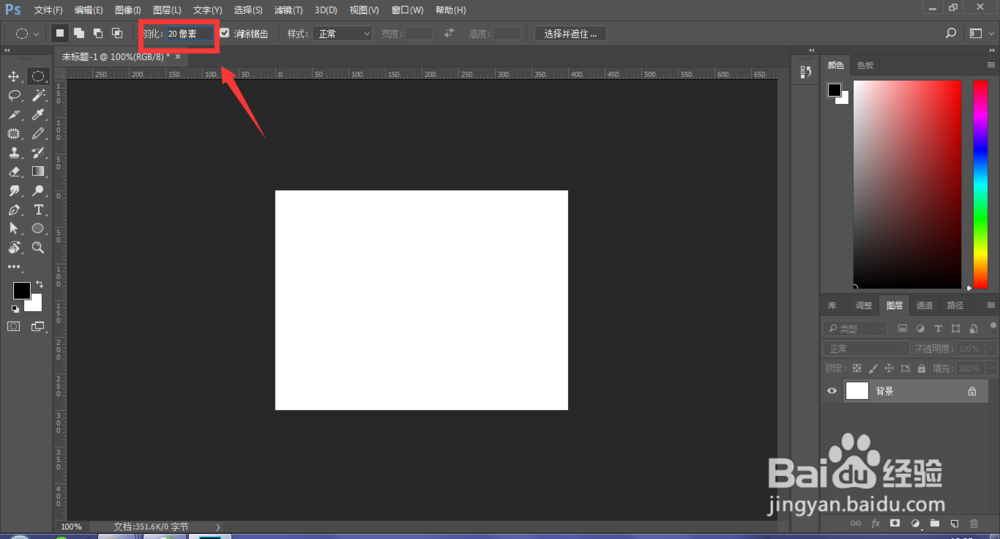
3、新建一个图层,然后绘制一个圆形选框
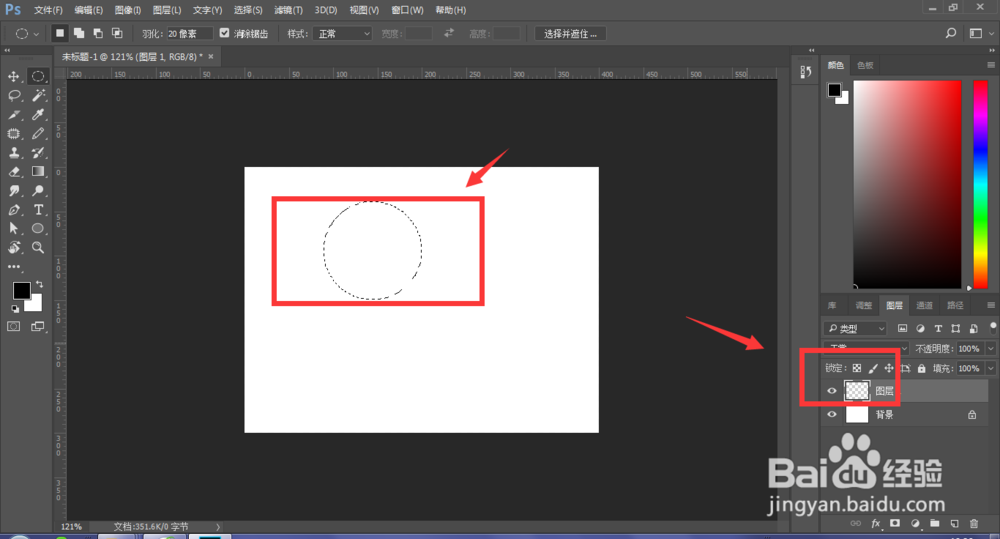
4、选择一个前景色,然后alt+delete填充前景色,如图
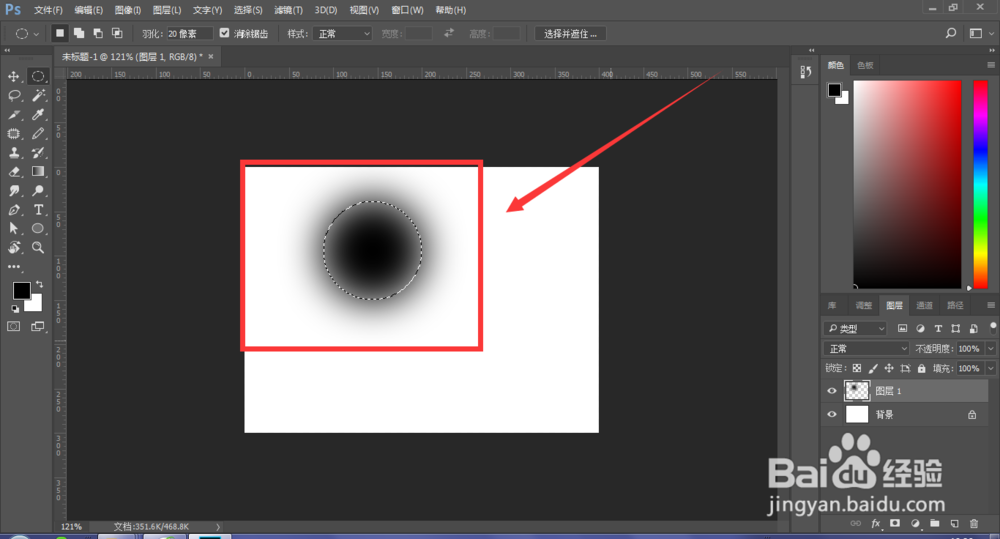
1、选择工具栏中的椭圆工具,在画布中绘制一个正圆,如图
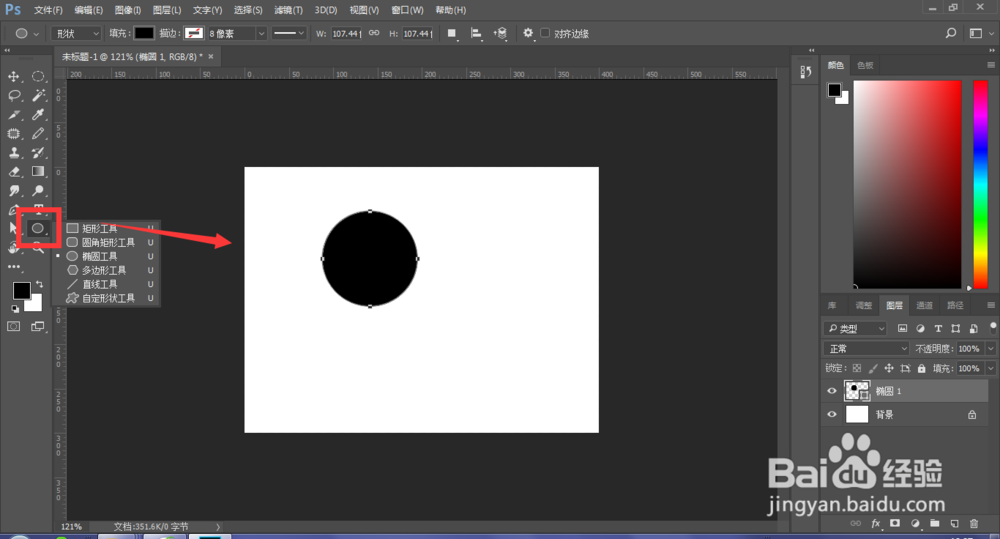
2、然后打开窗口,选择属性
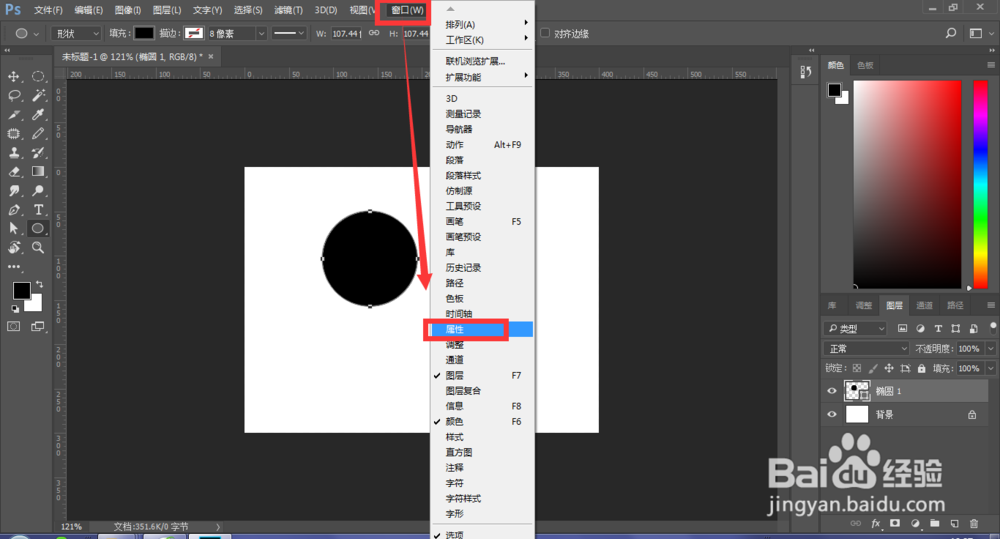
3、在打开的属性栏中,选择如图位置的蒙版设置
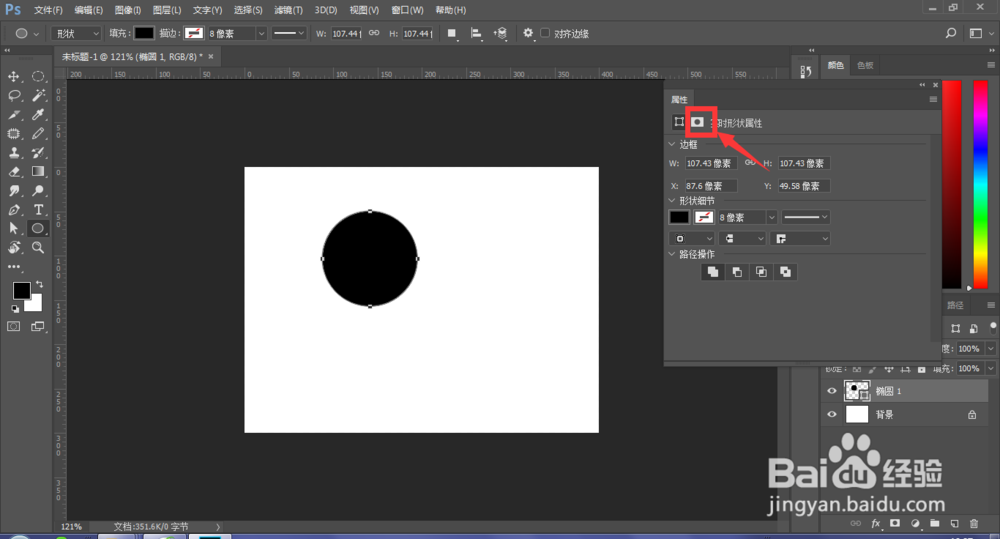
4、在蒙版属性中,调整羽化值大小,羽化值越大,图形越模糊
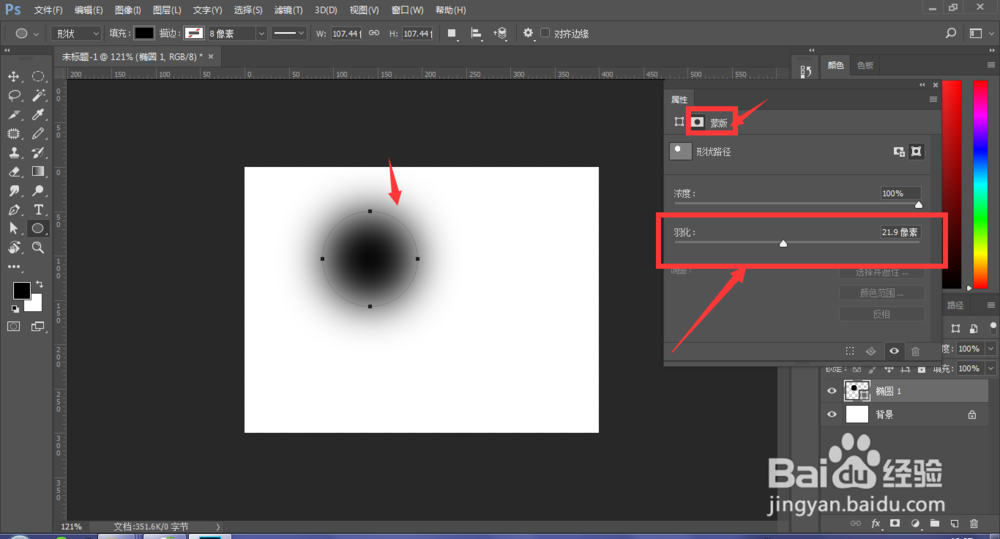
声明:本网站引用、摘录或转载内容仅供网站访问者交流或参考,不代表本站立场,如存在版权或非法内容,请联系站长删除,联系邮箱:site.kefu@qq.com。
阅读量:25
阅读量:93
阅读量:116
阅读量:174
阅读量:159